Windows11删除输入法的教程
时间:2023-02-09 17:20:52作者:极光下载站人气:453
windows11作为当下深受用户喜爱的操作系统,给用户带来了不一样的使用感受,并且这个系统也受到了许多用户的喜欢,当用户在电脑上下载安装Windows11系统后,就可以下载自己习惯使用的输入法,这样能够让自己打字时更加的顺手,并且能够提升办事效率,所以用户可以将自己不再使用的输入法删除,那么用户应该怎么来删除输入法呢,这个问题用户需要打开系统设置窗口并在时间和语言选项卡中找到语言和区域选项,接着找到自己不需要的输入法选项点击删除选项即可解决问题,因此有需要的用户可以来看看下方小编整理出来的方法步骤,希望用户能够从中获取有用的经验。

方法步骤
1.用户在桌面下方的任务栏中点击开始图标,将会弹出开始选项卡,用户直接点击设置图标
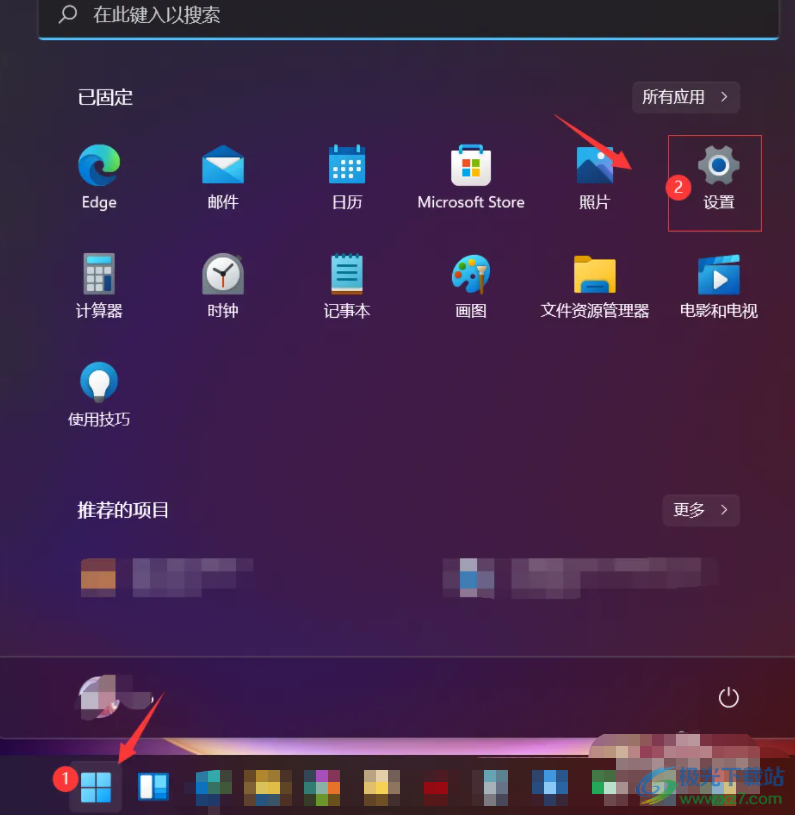
2.在打开的系统设置窗口中,用户需要将左侧的选项卡切换到时间和语言选项上,并在右侧窗口中找到语言和区域选项
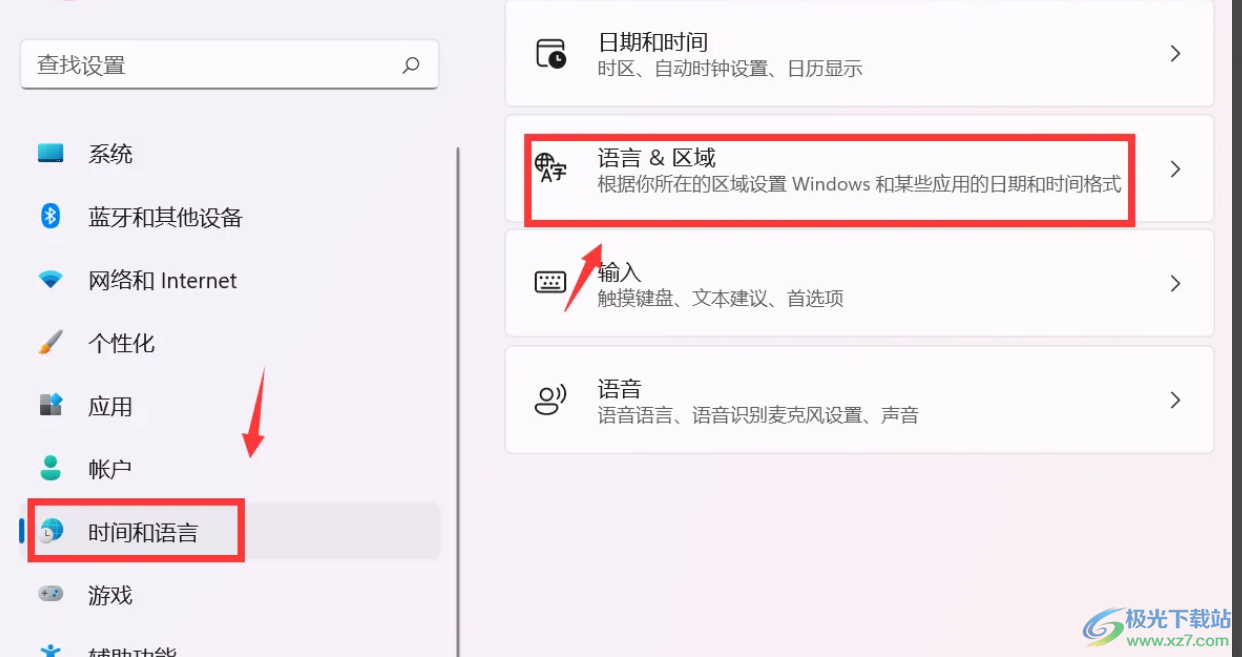
3.此时进入到语音和区域页面中,用户找到自己需要删除的语言选项并点击右侧的三点图标,接着选择语言选项进入

4.最后在打开的新页面中找到键盘板块,接着点击不需要的输入法右侧的三点图标,在展开菜单栏中点击删除即可
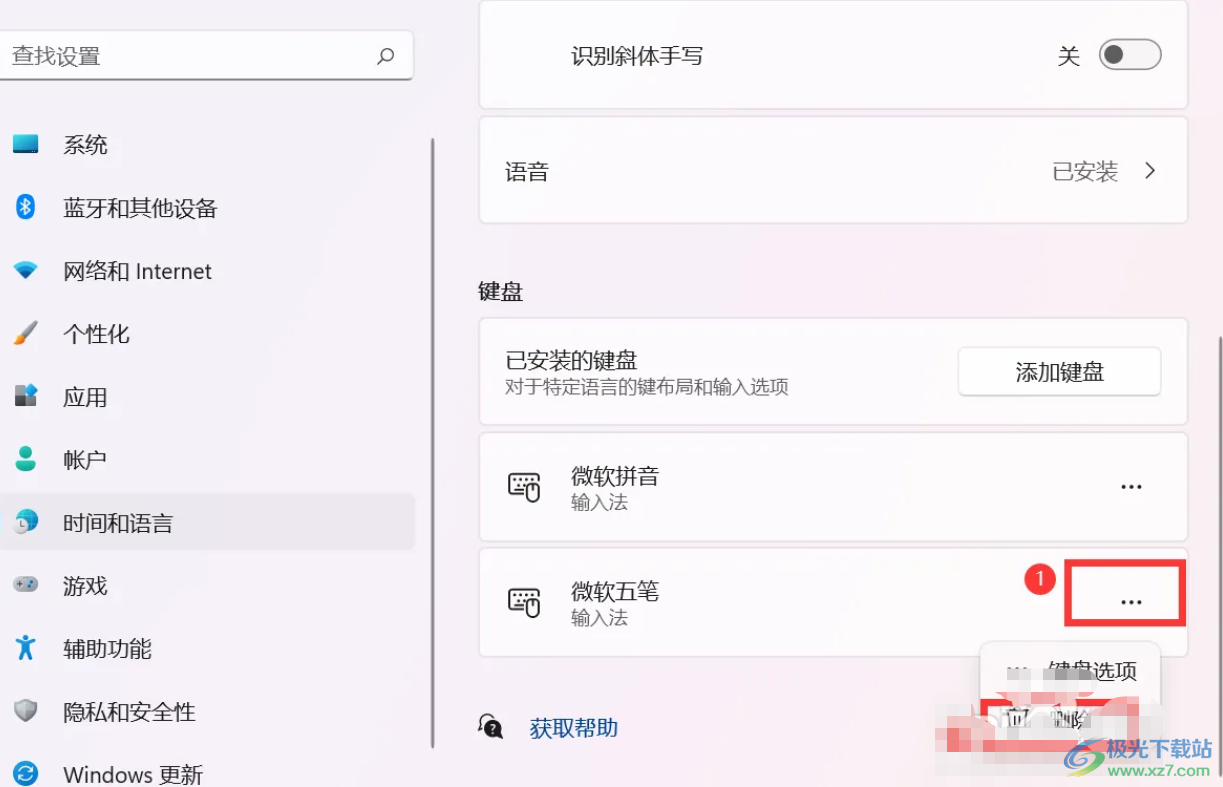
Windows11是当下最新版本的操作系统,用户在使用的过程中可以感受到许多创新功能带来新鲜感,当用户遇到要删除输入法的情况时,直接打开系统设置页面并在时间和语言选项卡中选择语言和区域选项,接着直接根据自己的需求来删除不常使用的输入法即可。
网友评论